둘 다 유효한 간단한 튜토리얼 Mac 및 Windows PC. 그리고 문제이자 해결책이기도합니다.
우리는 사용을 권장하지 않지만 토렌트 법적 목적보다 많은 인터넷 사용자가 이러한 리소스를 사용합니다. 소프트웨어를 다운로드, 영화, 게임, 운영 체계들 (OS), 과정 및 기타 미친 사람. 그것은 매우 짧은 시간에 대용량 데이터 패킷을 다운로드하는 간단하고 빠른 방법입니다. 인터넷 연결 도와주세요. 또한 사용자가 서로 잘 상호 작용하는 통합 커뮤니티에서 급류 다운로드가 이루어지는 경우 잠재적 인 독성에 대한 관점에서 다소 안전합니다. 종류 filelist.ro.
많은 사용자가 불만을 봤습니다. 컴퓨터 잠금 장치 또는 휴대용 퍼스널 컴퓨터시작한 후 급류를 다운로드하십시오.
이 문제는 RAM (메모리) 및 CPU (프로세서) 리소스로 인해 너무 적습니다. 대부분의 상황에서 하드 드라이브에 과부하acquis. 최근 몇 년 동안 인터넷 속도가 많이 증가했으며 오래된 하드 드라이브특히 5600 RPM 다운로드 속도를 처리하지 마십시오. 특히, 좋은 인터넷 연결을 사용하면 매우 짧은 시간에 하드 드라이브에 많은 양의 데이터를 쓸 수 있습니다. 우리가 없다면 7200 rpm이 장착 된 HDD 또는 SSD 더 높은 쓰기 / 읽기 속도로 PC를 막는 중또는 급류로부터 대용량 파일을 다운로드 할 때 랩탑 컴퓨터가 거의 필연적입니다.
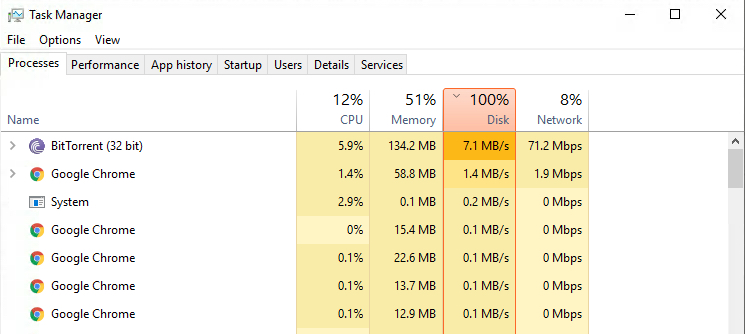
문제는 매우 쉽게 해결할 수 있습니다. 다운로드 속도 제한 토렌트에서 다운로드되는 모든 파일 또는 일부만 다운로드하십시오.
비트 토런트가장 널리 사용되는 토런트 다운로드 및 업로드 응용 프로그램 중 하나는 이러한 제한 사항에 대한 매우 간단한 솔루션을 제공합니다.
앱을 열고 메뉴로 이동합니다. 옵션 > 대역폭, 다시 "전체 다운로드 속도 제한”최대 다운로드 속도를 kb / s로 설정합니다.
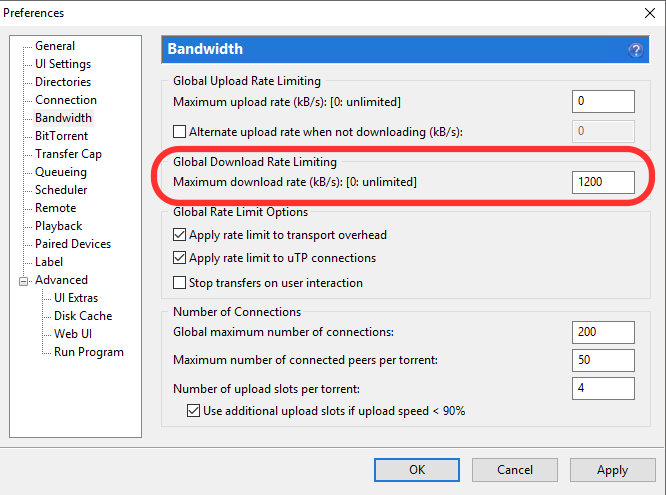
여기에서 옵션을 선택하는 것도 좋습니다. "전송 오버 헤드에 속도 제한 적용"그리고"uTP 연결에 속도 제한 적용". 적용 및 확인을 눌러 변경 사항을 저장하십시오.
토런트의 다운로드 속도를 제한하는 또 다른 방법은 개별적인 방법입니다.
다운로드중인 파일 목록으로 이동하여 선택하고 마우스 오른쪽 버튼을 클릭합니다. 열리는 메뉴에서 "Bandwidth Allocation"으로 이동 한 다음 몇 가지 제한 옵션이 있습니다.
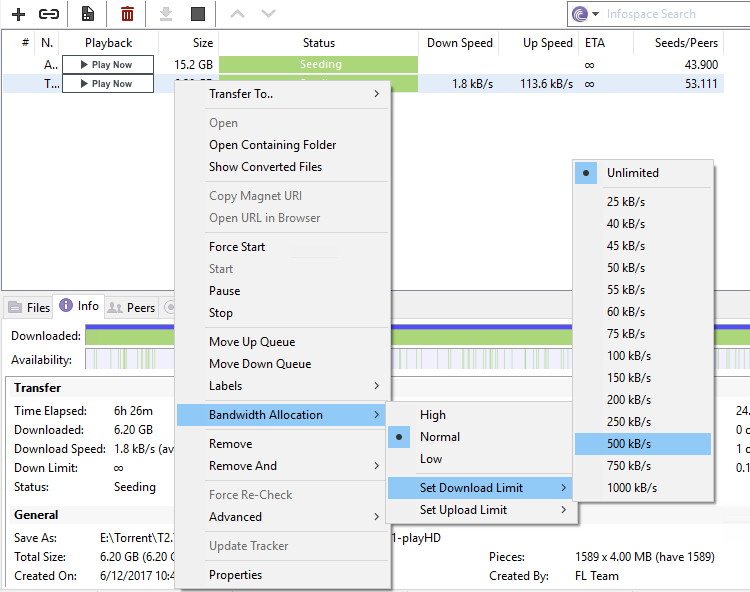
"높음", "보통", "낮음"을 선택하거나 기본 다운로드 속도를 25kbps에서 1000kbps 사이로 설정할 수 있습니다.
다운로드 속도를 제한하면 하드 드라이브의 요청이 줄어들므로 이러한 이유로 발신자 또는 랩톱을 잠그지 못할 수 있습니다.
이러한 제한 옵션은 용도에 관계없이 다른 토렌트 다운로드 애플리케이션에서 찾을 수 있습니다. macOS 또는 Windows.











